怎么样处理Win7系统显卡驱动更新不了的问题?
如果win7用户受到系统兼容性等方面因素的影响,这时部分独立显卡是无法正常安装自身的驱动程序,因此它会安装默认的显卡驱动,导致显卡自带驱动无法正常安装,它的性能也得不到正常发挥,下面就和大家分享一下解决显卡驱动更新不了的方法。
方法如下:
1、Win7系统中导致显卡无法正常更新的情况主要发生在安装有独立显卡的电脑上,因此最简单的解决办法是将独立显卡拆下,只使用主板自带的显卡,这样Win7系统通常会正确安装集成显卡驱动。特别是对于非游戏爱好者而言,是一种比较好的解决方法。
2、如果对显卡性能要求苛刻的朋友,则需要按以下方法进行操作。首先需要准备兼容Win7的显卡驱动程序,通常情况下可以从相应硬件官网上获取显卡驱动程序。
3、接下来我们需要删除Win7系统自带的显卡驱动程序,该显卡驱动程序通常也是Win7首先被安装的程序包。依次进入“系统盘:\Windows\System32\DriverStore\FileRepository”目录下,右击“display.inf_x86_neutral_36353e26d7770ebb”文件夹,从弹出的菜单中选择“属性”项。
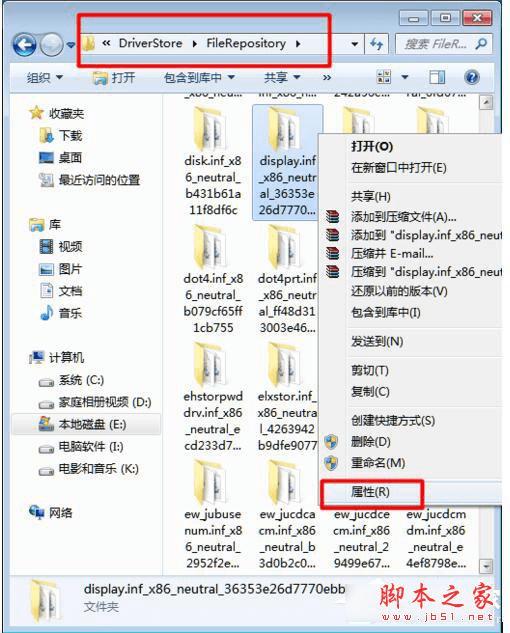
4、接着再打开“属性”窗口,切换至“安全”选项卡,点击“编辑”按钮。
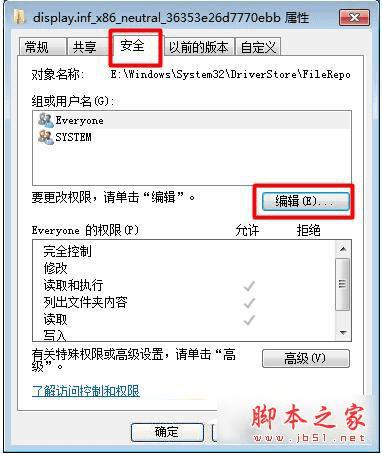
5、在打开的窗口中,点击“添加”按钮。
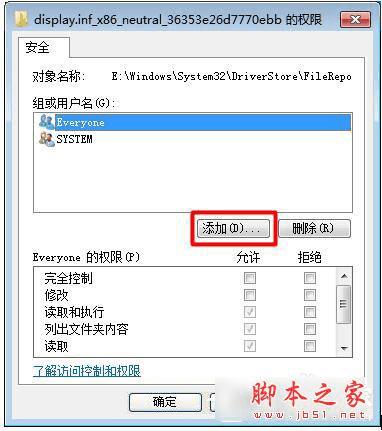
6、输入“feifeidown”(当前登陆)账户,以完成账户的添加操作。
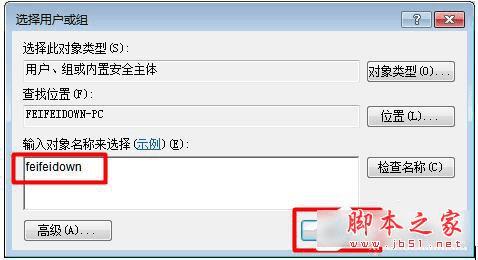
7、在返回的窗口中,选中“feifeidown账户”,勾选所有“允许”项,并点击“确定”按钮。
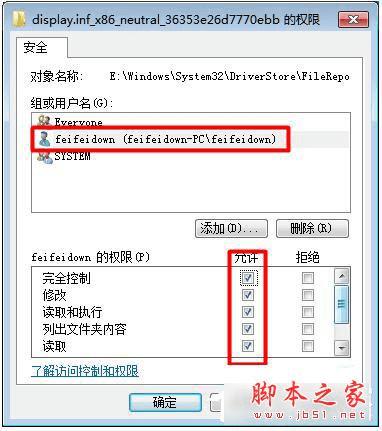
8、在弹出的警告窗口中,点击“是”按钮即可。
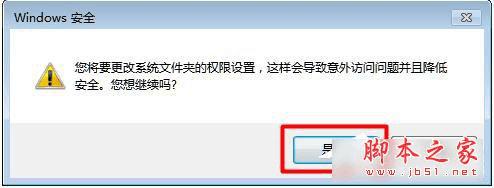
9、最后就可以删除该文件夹啦。删除之后,重复安装最新的显卡驱动程序就可以啦。
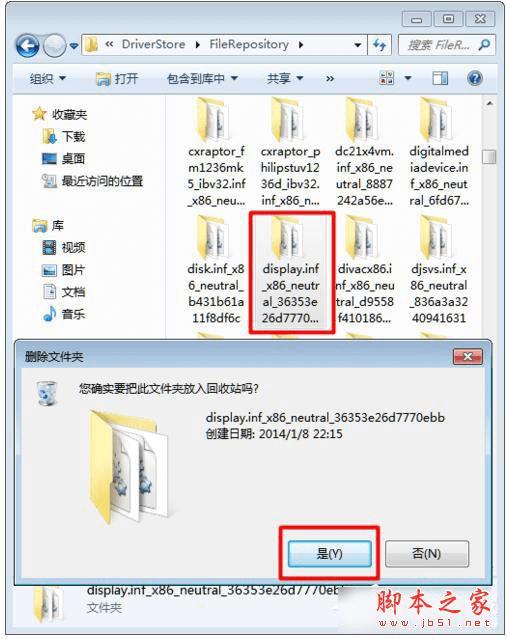
以上就是Win7显卡驱动更新不了的解决方法,通过上述的方法就可以对Win7系统的显卡驱动进行更新了,还不知道如何更新显卡驱动的用户可以参照上面的方法进行操作,更多精彩教程请关注路饭!
本文地址:http://www.45fan.com/dnjc/64813.html
